Modifier les informations de contrôleur avec MIDI Draw
Outre la possibilité que vous avez de modifier des notes dans l’éditeur Clavier, vous pouvez utiliser MIDI Draw pour modifier des événements de contrôleur de régions MIDI ou un enregistrement Smart Controls. De nombreux claviers musicaux incluent des commandes de hauteur tonale et de modulation. Les commandes de hauteur tonale et de modulation sont souvent des molettes et se trouvent à gauche des touches au bas du clavier. Certains claviers vous permettent également de connecter une pédale de tenue.
Lorsque vous jouez votre morceau sur le clavier, vous pouvez tourner ces molettes afin de donner de l’expression et du caractère à votre musique. L’éditeur clavier vous permet de visualiser et de modifier les mouvements de ces commandes et d’autres contrôleurs MIDI. MIDI Draw peut afficher les informations de contrôleur pour le volume, le panoramique, la modulation, la commande de pied, l’expression ou la tenue. Les Smart Controls comprennent généralement des commandes d’égalisation et de tons, des commandes de réverbération et autres effets, et des commandes spécifiques au type de piste ou d’instrument.
MIDI Draw fonctionne globalement de la même façon que l’automatisation de piste, à quelques différences fondamentales près. MIDI Draw est limité aux régions MIDI. Il utilise les valeurs des contrôleurs MIDI, qui sont représentées par des courbes entre les points d’automatisation. La modification des courbes et des points d’automatisation est similaire à la modification de l’automatisation de piste.
Activation de MIDI Draw
-
Cliquez sur le bouton MIDI Draw dans la barre des menus de l’éditeur clavier.
La zone MIDI Draw apparaît sous la zone de notes. Vous pouvez choisir les types d’événement Smart Control et de contrôleur dans le menu local MIDI Draw situé à gauche de la zone MIDI Draw.
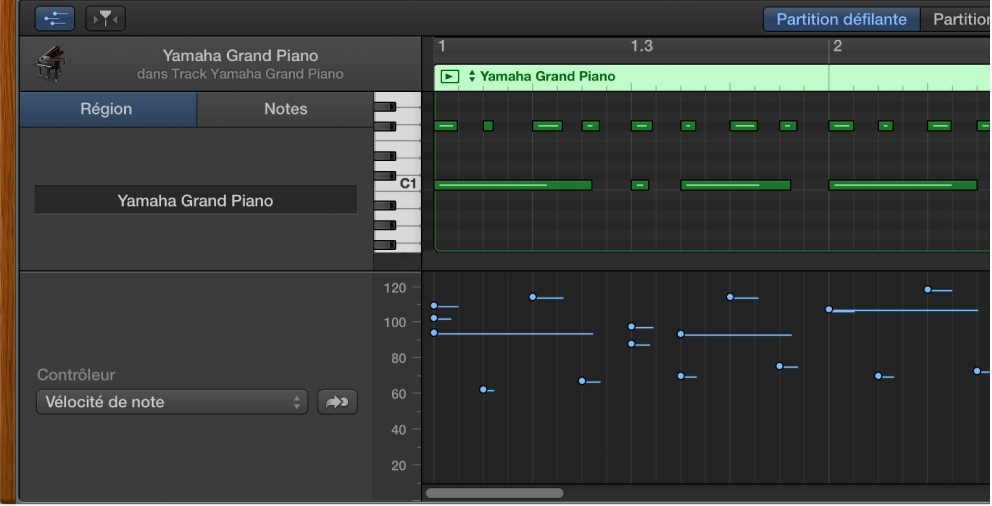
Modifier les événements de contrôleur
-
Choisissez le type de contrôleur dans le menu local MIDI Draw.

Faites glisser un point d’automation pour modifier sa valeur pour le type de contrôleur choisi.
Modifier des données d’automation Smart Controls
-
Choisissez le type de Smart Controls dans le menu local MIDI Draw.

Faites glisser un point d’automation pour modifier sa valeur pour le type de Smart Controls choisi.
Redimensionner la zone MIDI Draw
Faites glisser verticalement la ligne de division entre la zone MIDI Draw et la zone de notes de l’éditeur clavier.